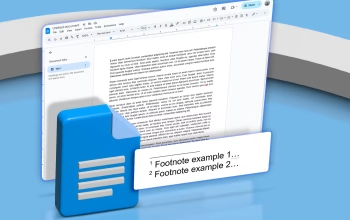Kamu pernah nggak sih, lagi scrolling TikTok terus nemu video seru dan pengen ngasih tahu teman? Atau mungkin kamu ingin bikin tutorial tentang cara menggunakan aplikasi? Nah, di sinilah fitur rekam layar jadi penyelamat! Dengan merekam layar, kamu bisa berbagi apa yang kamu lakukan di ponsel tanpa ribet.
Fitur rekam layar sekarang sudah jadi standar di hampir semua perangkat Android. Mulai dari merekam gameplay, membuat konten, hingga menyimpan momen penting seperti video call, semuanya bisa dilakukan.
Kabar baiknya, kamu nggak perlu lagi download aplikasi tambahan karena Android terbaru sudah menyediakan fitur bawaan untuk ini. Yuk, simak cara lengkapnya di bawah ini!
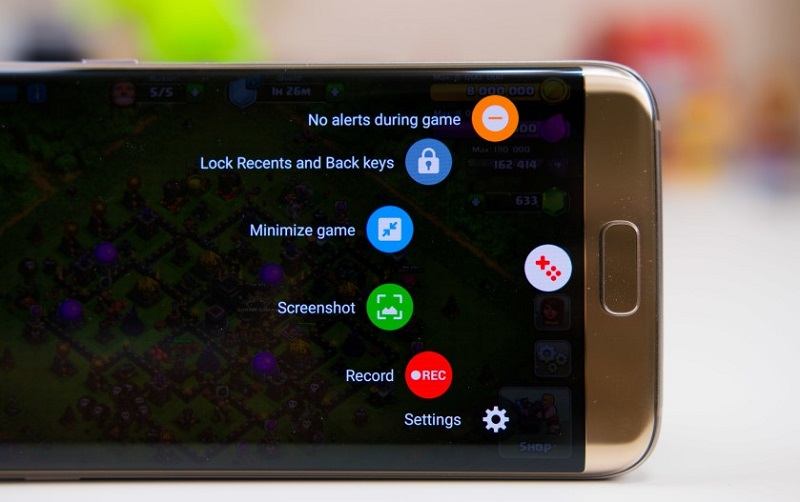
1. Cek Fitur Rekam Layar Bawaan di Ponsel
Sebelum mencari aplikasi pihak ketiga, pastikan dulu apakah ponsel kamu sudah punya fitur rekam layar bawaan. Fitur ini biasanya ada di ponsel dengan Android versi terbaru (Android 10 ke atas) atau di beberapa merek seperti Samsung, Xiaomi, Oppo, dan Vivo.
Cara mengecek dan menggunakan:
1. Swipe ke bawah dari layar atas untuk membuka Quick Settings (menu pintasan).
2. Cari ikon Perekam Layar atau Screen Recorder.
3. Tap ikon tersebut untuk memulai rekaman.
4. Ikuti instruksi yang muncul, seperti memilih sumber audio (mikrofon, suara sistem, atau keduanya).
Setelah selesai, video rekaman biasanya otomatis tersimpan di galeri ponsel.
Tips: Kalau ikon rekam layar tidak muncul, kamu bisa menambahkan manual lewat menu Edit di Quick Settings.
2. Gunakan Aplikasi Perekam Layar Pihak Ketiga
Kalau ponsel kamu belum mendukung fitur bawaan, jangan khawatir! Ada banyak aplikasi perekam layar yang bisa kamu unduh di Google Play Store. Beberapa aplikasi populer di antaranya adalah AZ Screen Recorder, Mobizen, dan DU Recorder.
Cara menggunakan aplikasi AZ Screen Recorder:
1. Download dan instal aplikasi AZ Screen Recorder di Play Store.
2. Buka aplikasi, lalu izinkan akses yang diminta (seperti overlay dan penyimpanan).
3. Tap tombol rekam yang muncul di layar.
4. Rekaman akan dimulai setelah hitungan mundur.
5. Tap ikon Stop untuk menghentikan rekaman, dan video akan otomatis tersimpan.
Catatan: Pilih aplikasi yang memiliki ulasan bagus dan hindari aplikasi dengan banyak iklan yang mengganggu.
3. Atur Kualitas Video Rekaman
Nggak semua rekaman layar punya kualitas yang sama, loh. Kalau kamu ingin hasil rekaman terlihat jernih, pastikan untuk mengatur resolusi dan frame rate sebelum merekam.
Langkah-langkah mengatur kualitas:
1. Buka aplikasi perekam layar atau pengaturan rekaman bawaan.
2. Pilih resolusi tinggi (720p atau 1080p) untuk kualitas gambar yang lebih tajam.
3. Atur frame rate ke 30 fps atau 60 fps, terutama jika merekam gameplay.
4. Aktifkan opsi rekaman audio jika ingin merekam suara.
Tips tambahan: Gunakan ponsel dalam mode lanskap saat merekam game atau tutorial agar video terlihat lebih profesional.
4. Hindari Gangguan Saat Rekam Layar
Gangguan seperti notifikasi atau telepon masuk bisa merusak hasil rekaman layar kamu. Biar hasilnya mulus, aktifkan mode Jangan Ganggu atau Do Not Disturb sebelum memulai rekaman.
Cara mengaktifkan mode Jangan Ganggu:
1. Buka Pengaturan > Suara atau Notifikasi.
2. Pilih Jangan Ganggu dan aktifkan.
3. Atur jadwal atau pilih aplikasi yang tetap bisa mengirim notifikasi jika perlu.
Pro tip: Jangan lupa juga untuk membersihkan layar dari ikon atau widget yang nggak penting agar rekaman terlihat rapi.
5. Edit Rekaman Sebelum Dibagikan
Setelah selesai merekam, kamu bisa langsung membagikan video. Tapi kalau ingin hasilnya lebih keren, coba edit dulu rekaman tersebut. Kamu bisa menambahkan teks, musik, atau memotong bagian yang tidak diperlukan.
Aplikasi edit video sederhana:
InShot: Untuk menambahkan musik, teks, dan memotong video.
KineMaster: Fitur lengkap untuk edit profesional.
CapCut: Cocok untuk kebutuhan sederhana dan langsung posting ke media sosial.
Tips editing: Jangan lupa cek durasi video sebelum dibagikan, terutama jika ingin diunggah ke platform seperti Instagram atau TikTok yang punya batas waktu.
Penutup: Rekam Layar, Jadi Kreator Konten yang Keren!
Rekam layar di ponsel Android itu gampang banget, kan? Mulai dari fitur bawaan hingga aplikasi pihak ketiga, semuanya tersedia untuk memudahkanmu. Dengan kemampuan ini, kamu bisa berbagi ilmu, momen, atau hiburan dengan cara yang lebih menarik.
Tapi ingat, gunakan fitur ini dengan bijak, ya. Jangan sampai merekam hal-hal yang melanggar privasi orang lain. Jadikan fitur rekam layar ini sebagai alat untuk eksplorasi kreativitasmu. Selamat mencoba dan selamat bikin konten yang keren!